excel没有修改关闭时提示是否保存怎么解决 Excel关闭时没有保存怎么恢复文件
更新时间:2024-07-02 16:51:38作者:xiaoliu
在使用Excel时,有时候我们会遇到没有修改关闭时的提示是否保存的情况,这可能会导致我们意外丢失重要的文件,而当Excel关闭时没有保存文件,我们也会感到焦急和困惑。针对这些问题,我们可以采取一些措施来解决和恢复文件,保障数据的安全性和完整性。接下来我们将介绍一些解决方法,帮助大家应对这些常见的Excel问题。
小编最近遇到一个问题,Excel没有修改,关闭时提示是否保存更改,而且点击保存关闭后,再次打开Excel表格,反反复复,Excel没有修改关闭时都会显示是否保存更改。查阅相关资料发现原来是公式在作怪,下面小编就和大家分享Excel表格明明没有修改也问是否保存的解决方法。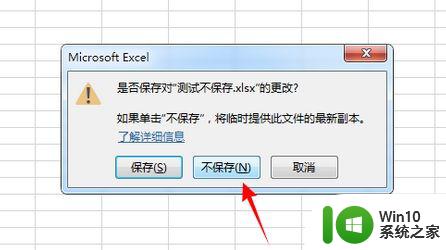
解决方法如下:
1、以Excel2010为例,打开出现问题的Excel文档,在菜单栏找到公式,点击公式。
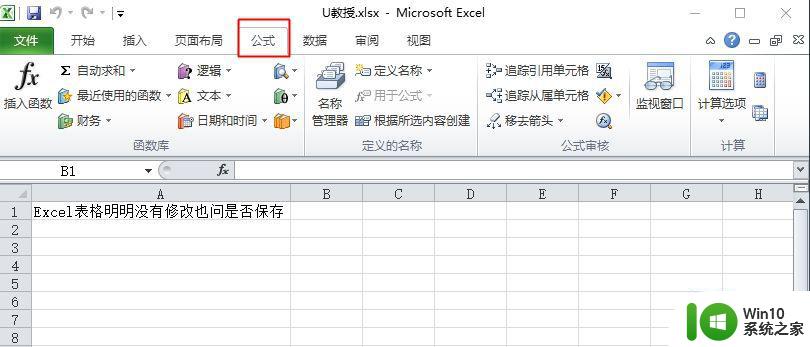
2、点击第一行的某列,然后点击计算选项,下拉菜单,把自动改成手动,关闭即可。
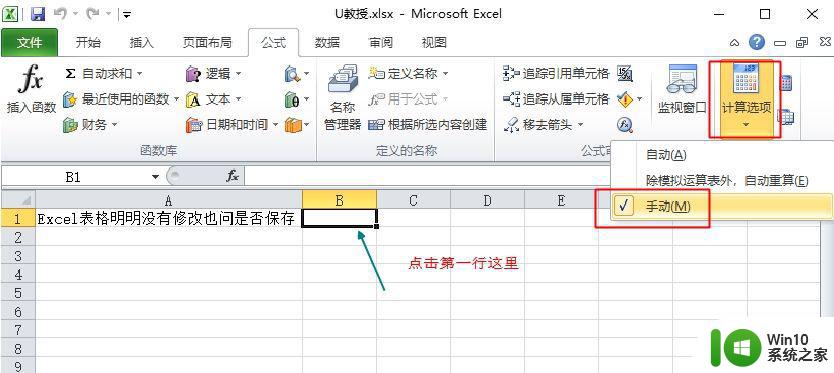
以上就是打开Excel没有修改,退出时仍提示保存更改的解决方法,有遇到这个问题的用户可以通过这个方法解决。
以上就是excel没有修改关闭时提示是否保存怎么解决的全部内容,如果有遇到这种情况,那么你就可以根据小编的操作来进行解决,非常的简单快速,一步到位。
excel没有修改关闭时提示是否保存怎么解决 Excel关闭时没有保存怎么恢复文件相关教程
- wps没有保存关闭 wps没有保存关闭怎么办
- 为什么显示没有权限在此位置保存文件 如何解决文件保存时显示没有权限在此位置保存文件问题
- Excel2007文件没保存怎样恢复 2007版excel恢复未保存文件的步骤
- wps没有保存被关掉了怎么办 wps文档没有保存被关闭了如何恢复
- ppt恢复未保存的文件 路径里没有 PowerPoint没有保存怎么恢复
- excel卡掉了没保存如何恢复 excel卡住了没保存怎么回事
- wps是否保存点了否怎么恢复 wps文件未保存点了否怎么恢复
- 简单一步轻松解决保存文件时没有桌面选项的问题 保存文件时没有桌面选项怎么办
- wps文件没有保存怎么恢复 WPS文档未保存如何恢复
- wps没保存关了能恢复吗 wps文件没保存能恢复吗
- excel恢复未保存文件的方法 excel2010文档未保存怎么恢复
- wps意外删除没有保存文件 wps意外删除文件没有保存怎么办
- U盘装机提示Error 15:File Not Found怎么解决 U盘装机Error 15怎么解决
- 无线网络手机能连上电脑连不上怎么办 无线网络手机连接电脑失败怎么解决
- 酷我音乐电脑版怎么取消边听歌变缓存 酷我音乐电脑版取消边听歌功能步骤
- 设置电脑ip提示出现了一个意外怎么解决 电脑IP设置出现意外怎么办
电脑教程推荐
- 1 w8系统运行程序提示msg:xxxx.exe–无法找到入口的解决方法 w8系统无法找到入口程序解决方法
- 2 雷电模拟器游戏中心打不开一直加载中怎么解决 雷电模拟器游戏中心无法打开怎么办
- 3 如何使用disk genius调整分区大小c盘 Disk Genius如何调整C盘分区大小
- 4 清除xp系统操作记录保护隐私安全的方法 如何清除Windows XP系统中的操作记录以保护隐私安全
- 5 u盘需要提供管理员权限才能复制到文件夹怎么办 u盘复制文件夹需要管理员权限
- 6 华硕P8H61-M PLUS主板bios设置u盘启动的步骤图解 华硕P8H61-M PLUS主板bios设置u盘启动方法步骤图解
- 7 无法打开这个应用请与你的系统管理员联系怎么办 应用打不开怎么处理
- 8 华擎主板设置bios的方法 华擎主板bios设置教程
- 9 笔记本无法正常启动您的电脑oxc0000001修复方法 笔记本电脑启动错误oxc0000001解决方法
- 10 U盘盘符不显示时打开U盘的技巧 U盘插入电脑后没反应怎么办
win10系统推荐
- 1 宏碁笔记本ghost win10 64位官方免激活版v2023.04
- 2 雨林木风ghost win10 64位镜像快速版v2023.04
- 3 深度技术ghost win10 64位旗舰免激活版v2023.03
- 4 系统之家ghost win10 64位稳定正式版v2023.03
- 5 深度技术ghost win10 64位专业破解版v2023.03
- 6 电脑公司win10官方免激活版64位v2023.03
- 7 电脑公司ghost win10 64位正式优化版v2023.03
- 8 华硕笔记本ghost win10 32位家庭版正版v2023.03
- 9 雨林木风ghost win10 64位旗舰安全版下载v2023.03
- 10 深度技术ghost win10 64位稳定极速版v2023.03